ylmf Win7纯净版64位硬盘安装图文教程
相信大家都听过不少人评论雨林木风GHOST WIN7 64绿色环保好用吧。雨林木风ghostwin7具有快速、稳定、安全的特点,是装机必备的首选。说到这里,很多人都可能还不了解雨林木风GHOST WIN7 64位纯净版安装教程吧,那么接下来,windows10系统天地小编就详细为你介绍雨林木风GHOST WIN7 64位纯净版安装教程。
雨林木风win7纯净版硬盘安装教程
1、 在windows7之家下载的系统一般都是为ISO镜像格式。此时,我们需要对下载下来的Win7系统镜像进行解压。鼠标右键点击镜像文件,在弹出的右键菜单栏选择“解压到Ylmf_baidu_Win7_x64_2015_0400027”,这样,系统文件就会解压到当前系统镜像所在盘内。
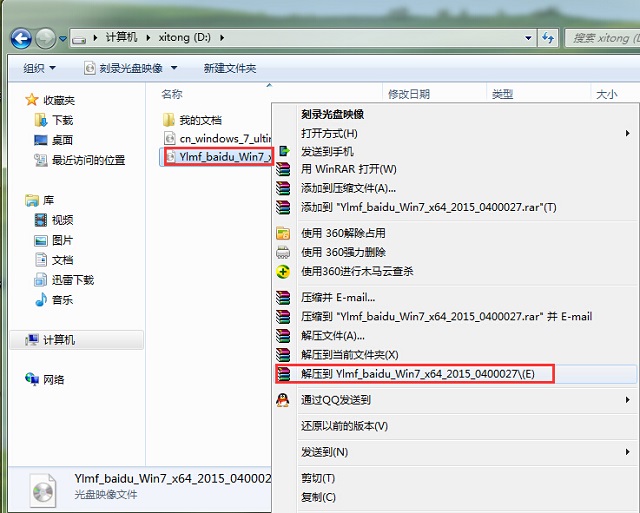
如果,你系统镜像所在盘硬盘空间不够,我们也可以鼠标右键选择镜像文件,此时选择“解压文件”,在路径那里选择需要解压到的文件位置。
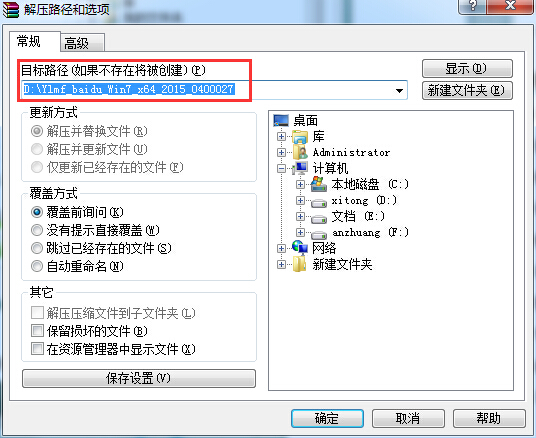
2、 当win7镜像文件解压完成后,会生成一个相应的雨林木风win7 64位系统文件夹。

3、 现在我们打开文件夹,找到里面的“硬盘安装”程序,点击即可安装。
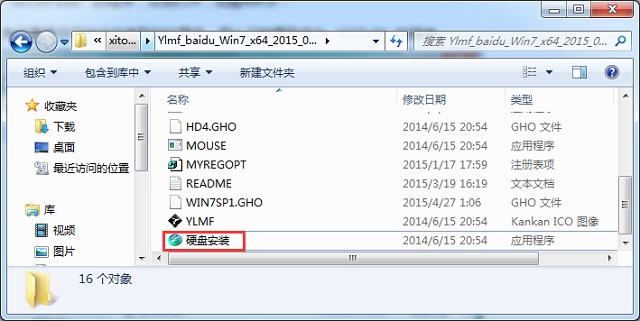
注:这里,我们也可以点击“AUTORUN”应用程序进行安装,如果你下载的镜像里面有这个程序。
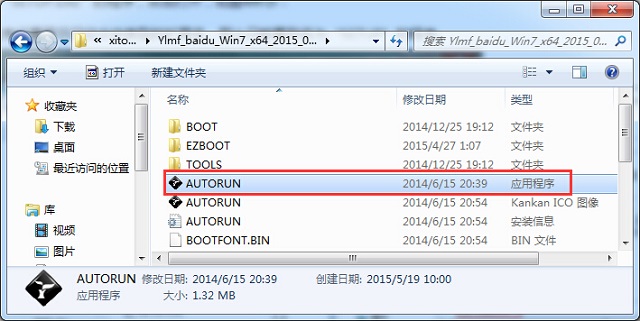
点击“AUTORUN”,则会出现雨林木风win7安装界面,大家选择“安装 Win7 SP1 装机版到C盘”即可。
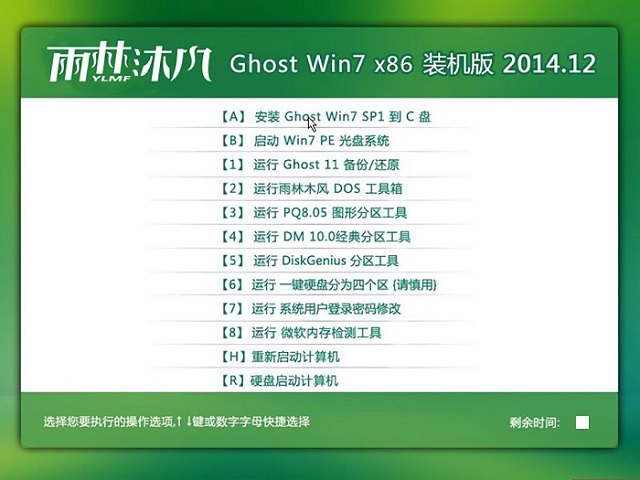
PS,如果你下载的不是都没有“硬盘安装”或“AUTORUN”,但是能看到“setup”应用程序,也是一样安装win7系统的。
4、 对于以上的操作,点击后都是会出现一个“OneKey Ghost”窗口,查看GHO WIM ISO映像路径是否正确,一般在该窗口打开的过程中,会自动识别对应的GHO镜像文件,或者可以通过“打开”按钮来更改要安装的镜像文件→选择系统要存放的磁盘。接着确认下要安装(还原)雨林木风win7 64位系统的位置,点击确定。
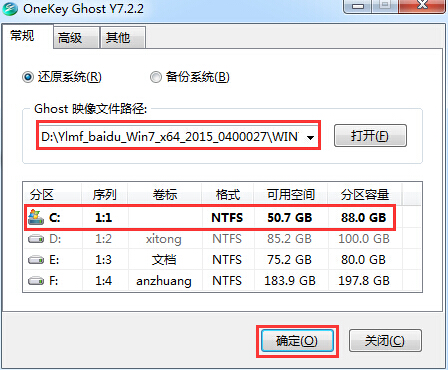
5、 然后在出现的提示界面上,选择“是”,那么就会立即开始计算机重启进行还原。如下图所示:
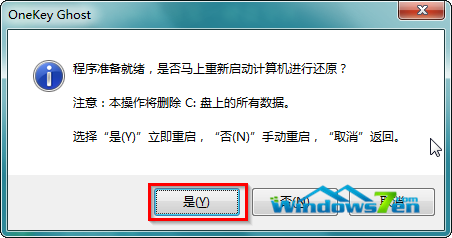
6、 重启后,那么就会进入的是系统还原,大家能看通过查看还原进度条来查看还原进度。
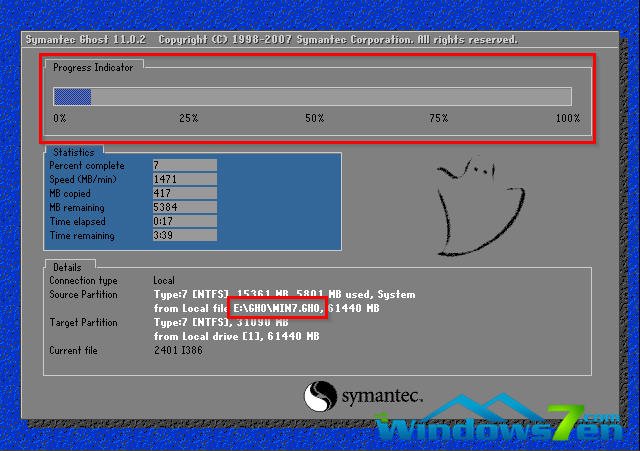
7、 当进度条跑到100%,还原完成后,那么系统就会自动进入全自动安装了。这时就期待下我们的雨林木风win7装机版快速安装好吧。
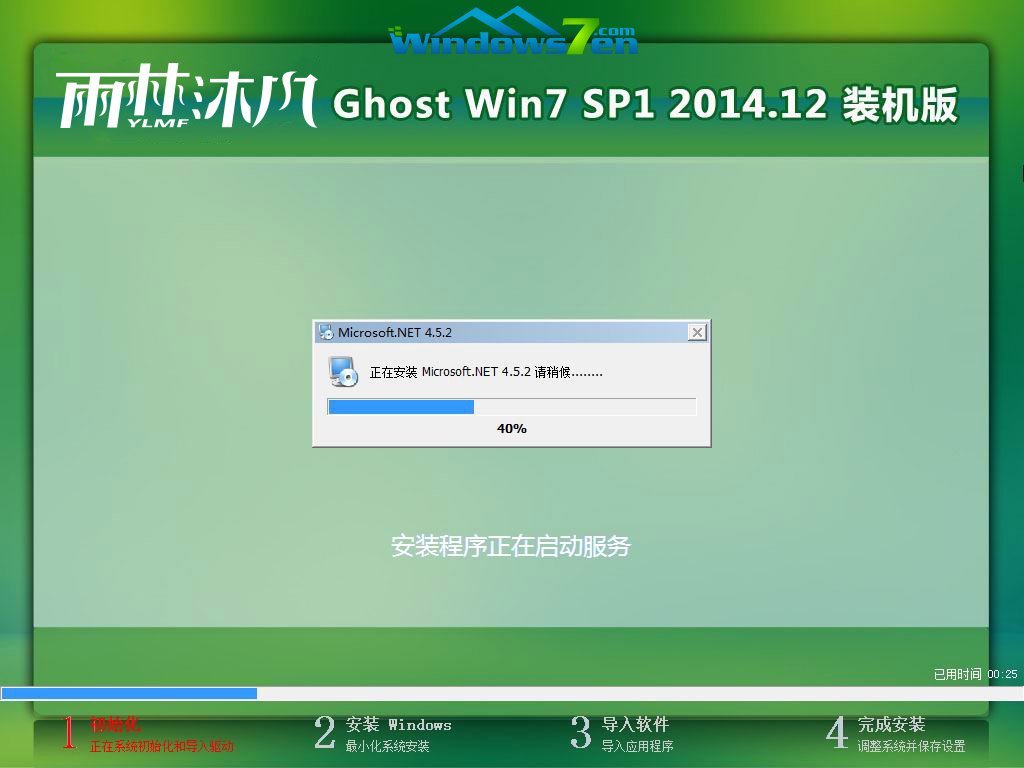
8、 这个雨林木风win7系统在安装过程中,程序会自动安装识别的,大家不要再担心不知要去哪里找相应的硬件驱动了。

9、 同时安装过程中,也是会自动给我们安装的雨林木风win7系统进行激活的。如果你下载的win7系统不带自动激活的,那么也可以在windows7找到各种激活工具进行激活:http://www.windows7en.com/Win7/16542.html
10、 最终安装好的雨林木风win7 ghost系统画面如下:
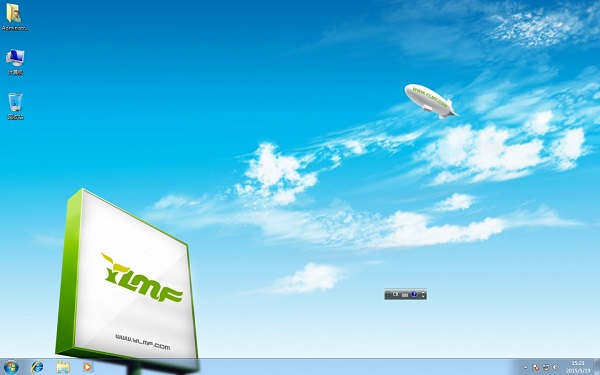
雨林木风GHOST WIN7 64位纯净版安装教程内容介绍到此就结束了。如果你也想要体验雨林木风GHOST WIN7 64快速、稳定、安全特点的话,就不要犹豫啦,赶紧跟着上述的教程安装雨林木风ghostwin7系统吧!更多精彩的U盘装系统教程在雨林木风官方网站等着您!








 苏公网安备32032202000432
苏公网安备32032202000432